win10系统下微软拼音输入法如何添加词组短语
在win10系统中,自带有微软拼音输入法,我们可以通过自定义设置来添加词组或短语,让输入起来更加方便,那么win10系统下微软拼音输入法如何添加词组短语呢?下面给大家分享一下具体的添加步骤吧。
1、点击 Windows开始菜单按钮 ,点击设置;
2、鼠标点击 【时间和语言】-【区域和语言】;
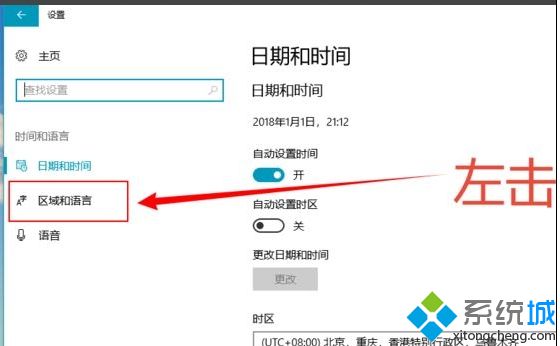
3、点击;中文(中华人民共和国),点击选项;
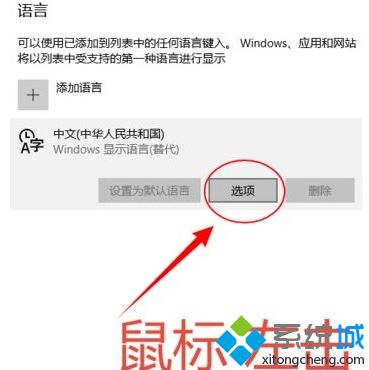
4、点击 微软拼音输入法,接着点击【选项】,然后点击【词库和自学习】;
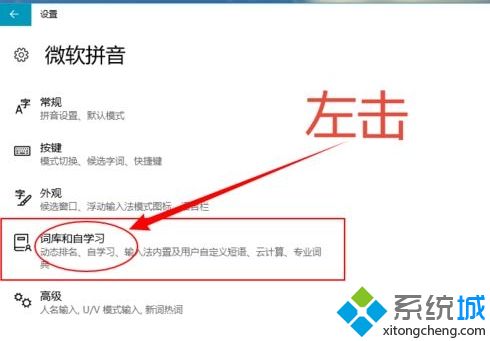
5、点击打开[使用输入法内置及用户自定义短语],点击[添加新的或编辑现有的用户自定义短语] 注:没有改变之前 候选词第二位是 [怎样];
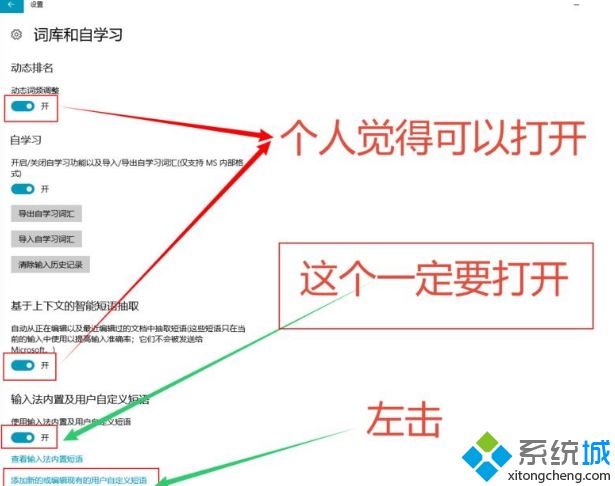
6、点击添加,拼音---你就随便输入字母 例如;py p f 之类的,这里小编输入[zy]在候选窗口中的位置 ---这个是候选词的位置--你随意放,这里我填[2] 短语--就是 [你随便输入字母] 对应的候选词,这里我填[注意],最后鼠标左击 添加 就OK了;显示 注意 添加成功了;
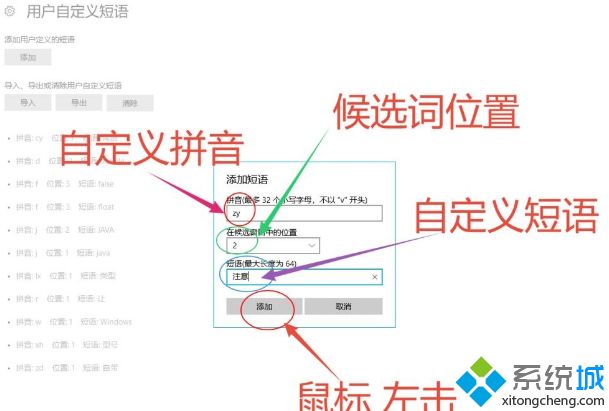
7、添加完成后我们在需要输入的地方直接输入zy,就会直接出来“注意”了,是不是很方便呢!
上述就是win10系统下微软拼音输入法如何添加词组短语的详细操作步骤,大家可以按照上面的方法来添加吧。
相关教程:本地用户和组添加不上如何添加微信好友我告诉你msdn版权声明:以上内容作者已申请原创保护,未经允许不得转载,侵权必究!授权事宜、对本内容有异议或投诉,敬请联系网站管理员,我们将尽快回复您,谢谢合作!










